
Eines der häufigsten Probleme bei alternden Laptops ist die Überhitzung, die viele Menschen nicht genau beheben können. Wir helfen Ihnen dabei, herauszufinden, was die Hitze verursacht und wie Sie Ihr Notebook bei einer niedrigeren Temperatur betreiben können.
Überhitzung von Computern kann viele Probleme verursachen, die scheinbar zufällig sind Bluescreen stürzt ab zu Datenverlust. Sie werden vielleicht nicht einmal bemerken, dass Überhitzung die Wurzel Ihrer Probleme ist, und bevor Sie es wissen, haben Sie ein ausgebranntes Motherboard an Ihren Händen. Lassen Sie uns Schritt für Schritt sehen, wie Sie mit einem überhitzten Computer umgehen können. Wir werden hauptsächlich über Laptops sprechen, aber viele der gleichen Prinzipien gelten auch für Desktop-Computer. Und wie immer, bevor Sie anfangen, mit Hardware herumzuspielen - insbesondere mit allem, was mit Demontage zu tun hat -, nehmen Sie sich Zeit dafür Sichern Sie Ihren PC zuerst.
VERBUNDEN: Alles, was Sie über den blauen Bildschirm des Todes wissen müssen
Erster Schritt: Finden Sie die Wärmequelle
VERBUNDEN: Wie Sie feststellen können, ob Ihr Computer überhitzt und was Sie dagegen tun können
Das erste, was Sie bei der Diagnose eines tun möchten Überhitzung Problem ist zu finden, woher die Wärme kommt.
Luftstrom und Wärmeübertragung prüfen
Genau wie bei Desktop-Computern benötigen Laptops eine Möglichkeit, die von ihren Komponenten erzeugte heiße Luft abzuleiten. Kein Luftstrom bedeutet keine Wärmeübertragung. Daher sollten Sie zunächst herausfinden, wo sich die Lüftungsschlitze befinden. Die meisten Laptops haben Lüftungsschlitze an der Unterseite.

Und einige - besonders dickere Modelle - haben Lüftungsschlitze auf der Rückseite.

Sie werden wahrscheinlich mehrere Lüftungsschlitze sehen. Einige sind Einlassöffnungen, durch die kühle Luft in den Laptop gesaugt wird, und andere sind Auslassöffnungen, durch die Lüfter die heiße Luft ausstoßen.

Überprüfen Sie bei laufendem Laptop - und im Idealfall bei laufender Steuer-App -, ob die Auslassöffnungen heiße Luft blasen und die Einlassöffnungen Luft einlassen. Wenn Sie überhaupt keinen starken Luftstrom spüren, ist dies die häufigste Ursache ist eine Ansammlung von Staub in den Lüftungsschlitzen, Lüftern und Kühlkanälen. Es ist nicht allzu schwer, diesen Staub zu entfernen. Stellen Sie Ihren Laptop auf den Kopf und sehen Sie sich an, was Sie haben.
Möglicherweise können Sie damit auskommen, indem Sie den Staub mit einer Druckluftdose aus den Lüftungsschlitzen blasen. Wenn Sie einen Laptop haben, mit dem die Lüfter durch zu entfernende Paneele leicht zugänglich sind, schrauben Sie diese Paneele ab und heben Sie den Lüfter heraus, damit Sie den Staub noch besser ausblasen können.

Und während der Lüfter ausgeschaltet ist, vergessen Sie nicht, auch den Bereich auszublasen, in dem sich der Lüfter befindet.

Wenn Sie feststellen, dass sich ein Lüfter unregelmäßig dreht, können Sie versuchen, den Aufkleber von der Achse abzuheben und einen Tropfen Mineralöl zu verwenden, um ihn am Laufen zu halten. Sie können auch verwenden Kontaktreiniger , das schnell verdunsten und keine Rückstände hinterlassen soll.


Wenn Sie feststellen, dass Ihr Lüfter zu stark mit Staub oder anderen Fremdkörpern verklebt ist und sich nicht frei drehen lässt, können Sie auch versuchen, die Teilenummer in der Bedienungsanleitung Ihres Laptops nachzuschlagen oder online nach der Modellnummer Ihres Laptops zu suchen. Sobald Sie das haben, können Sie Ersatz bei eBay und dergleichen ziemlich leicht finden.
Überprüfen Sie, ob die Batterien leer sind
Es gibt viele verschiedene Batterietypen und viele verschiedene Denkansätze zur Batteriewartung und Lebensdauer, aber eine Sache, die ziemlich einstimmig erscheint, ist, dass Batterien nicht mit einer Kapazität von 100% oder 0% gelagert werden sollen. Ich kenne viele Leute, die Laptops kaufen und das Ladegerät immer dabei haben - ohne den Akku zu benutzen. Dies kann definitiv die Lebensdauer einer Batterie verkürzen, da Sie die Batterie im Wesentlichen aufbewahren, wenn sie voll ist. Und schlechte Batterien geben nicht plötzlich auf. Wenn sie langsam weniger effizient werden (und schließlich sterben), können sie viel Wärme erzeugen.

Sie können Ersatzbatterien ganz einfach online kaufen - auch für ältere Laptops. Sie müssen nur das Modell Ihres Computers und des Akkus kennen. Wenn Sie keinen Ersatz finden, können Sie Ihren Laptop auch als Desktop verwenden, indem Sie den überhitzten Akku vollständig aus der Gleichung entfernen.
Umgang mit anhaltender Überhitzung
Wenn Sie verschmutzte Lüftungsschlitze und eine aussterbende Batterie als Problem beseitigt haben, besteht möglicherweise ein anhaltenderes Hitzeproblem. Manchmal kann eine staubige Festplatte Hitzeprobleme und Datenverlust verursachen. Einige Laptops laufen einfach „heiß“, auch ohne die CPU stark zu belasten. Versuchen Sie, diese Bereiche so gut wie möglich zu reinigen, bevor Sie mit einer anderen Lösung fortfahren.

Staub unter den Prozessor- und RAM-Türen, um Staub und Schmutz zu entfernen. Wenn Sie ein Netbook oder einen Laptop ohne Fächer darunter haben, sind die Dinge möglicherweise schwieriger. Sie sollten in der Lage sein, Anweisungen zum Abnehmen des Rückens zu finden, damit Sie die Dinge richtig reinigen können, aber es ist oft einiges an Demontage erforderlich.

Schritt zwei: Erleichtern Sie die Last
Wenn Sie den Verdacht haben, dass die Hitze Ihres Computers eher mit der Verarbeitungslast als mit der Hardware zusammenhängt, können Sie einige Tricks ausprobieren, um diese Prozesse besser zu verwalten. Starten Sie den Windows Task-Manager, um zu sehen, was Ihre CPU so intensiv nutzt. Es könnte helfen Begrenzen Sie, welche Apps unter Windows automatisch gestartet werden und sogar Ändern Sie die Reihenfolge der Startvorgänge das sind notwendig. Das gestaffelte Laden von Software hilft dabei, die Last Ihres Prozessors auszugleichen.
VERBUNDEN: So deaktivieren Sie Startprogramme in Windows
Sie können auch installieren und ausführen Process Explorer um die Dateien zu sehen, die jeder Prozess geöffnet hat, und die damit verbundene CPU-Auslastung im Laufe der Zeit. Dies kann Ihnen bei der Entscheidung helfen, was Sie loswerden und was Sie sparen möchten. Wir sind auch große Fans von CCleaner Hiermit können Sie Verlaufs- und Cache-Dateien bereinigen und Ihre Startanwendungen schnell und einfach verwalten. Auf diese Weise können Sie dringend benötigten Speicherplatz freigeben und Ihr Betriebssystem ein wenig effizienter gestalten.
VERBUNDEN: Wie Sie feststellen können, ob Ihr Computer überhitzt und was Sie dagegen tun können
Wenn Sie die Temperatur Ihres Laptops im Auge behalten möchten, können Sie eine Anwendung wie verwenden Speccy oder eine beliebige Anzahl von anderen um im Auge zu behalten, was los ist.
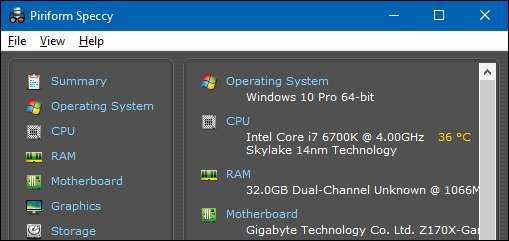
Wenn Sie stattdessen Linux verwenden, sollten Sie eine spartanischere Distribution in Betracht ziehen. Ich persönlich hatte viel Erfolg mit Crunchbang . Bei einer Neuinstallation habe ich Openbox als Fenstermanager, ein schönes Dock und einige nette Desktop-Effekte sowie nur 80 MB RAM-Auslastung. Es basiert auf Debian, daher besteht eine gute Kompatibilität mit Software. Wenn Sie Arch ausführen, möchten Sie es möglicherweise versuchen ArchBang Stattdessen ist das dasselbe, aber es basiert auf Arch anstelle von Debian.
Schritt drei: Suchen Sie nach Verhaltensänderungen
Die Freiheit, die Laptop-Besitzer genießen, wenn sie nicht an einen Stuhl und einen Schreibtisch gebunden sind, kann tatsächlich gegen uns wirken. Wir entwickeln viele Gewohnheiten - wie das Surfen im Bett -, die zu Überhitzungsproblemen führen können. Viele Laptops sind mit Lüftungsschlitzen an der Unterseite ausgestattet. Daher ist es eine schlechte Idee, den Laptop für längere Zeit auf weiche Betten oder Teppiche zu stellen. Sie werden überrascht sein, wie schnell sich die Wärme aufbauen kann, wenn diese Lüftungsschlitze blockiert sind.
Wenn Sie dies zur Gewohnheit machen, können Sie in a investieren Laptop-Kühlkissen um den Luftstrom ungehindert zu halten. Es gibt sogar angetriebene Versionen Dadurch wird kühle Luft in die unteren Lüftungsschlitze Ihres Laptops geleitet. Einige kommen sogar mit USB-Hubs und anderen Schnickschnack.

Sicher, dies macht Ihren Laptop weniger mobil, aber wenn es bei Überhitzung hilft, haben Sie zumindest einen Laptop, der läuft.
Schritt vier: Verwenden Sie den Laptop erneut

Wenn Sie Ihren Computer einfach nicht mehr als Laptop verwenden können, sollten Sie ihn erneut verwenden. Die kompakten Motherboards passen hervorragend in ältere und kleinere Computergehäuse und Pappkartons. Diese Arten von Rigs eignen sich hervorragend für HTPCs in Schubladen, Schrank-Server oder unter dem Schreibtisch montierte Workstations. Sie müssen etwas vorsichtiger sein, wenn Sie die Eingeweide freilegen, aber je nach Raum können Staubprobleme vermieden werden. Sie können den Luftstrom auch etwas besser regulieren und einige Standard-Computerlüfter an cleveren Stellen montieren, z. B. an der Rückseite und an den Seiten der Schublade oder des Schreibtisches.
Eine andere Idee ist, eine sehr leichte Linux-Version auszuführen und den Laptop für etwas zu verwenden, das nicht sehr CPU-intensiv ist - wie einen Dateiserver. Das Fehlen prozessorlastiger Aufgaben hält die Temperatur niedrig, aber Sie können sie trotzdem nutzen. Wenn Sie den Akku nur entleeren, können Sie die Dinge im Gehäuse lassen und als kopflosen Server (nur SSH und nur über die Befehlszeile) in ein Regal stecken. Die Möglichkeiten sind endlos!
Ich hasse es, Maschinen zu verschwenden. Bei meinem letzten Projekt wurde ein sieben Jahre alter Dell Inspiron 9100 überhitzt und in einen coolen HTPC unter dem Tisch verwandelt. Haben Sie kürzlich einem überhitzten Laptop neues Leben eingehaucht? Haben Sie bessere Tipps für das Temperaturmanagement? Wissen Sie, was zu töten ist, um die CPU-Auslastung gering zu halten? Teilen Sie in den Kommentaren!
Bildnachweis: Bryan Gosline , HERR , und Justin Garrison .







